Récapitulatif
Découpe une portion d'un jeu de données raster, d'une mosaïque ou d'une couche de service d'imagerie.
Illustration
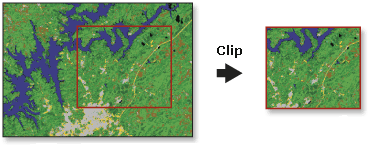
Utilisation
Cet outil vous permet d'extraire une portion d'un jeu de données raster selon une étendue de modèle. La sortie du découpage comprend tous les pixels qui croisent l'étendue du modèle. Pour extraire une partie d'un jeu de données d'entité, utilisez l'outil Découper qui se trouve dans la Boîte à outils d'analyse.
La surface découpée est définie soit par une enveloppe rectangulaire à l'aide de coordonnées x et y minimum et maximum ou en utilisant un fichier d'étendue en sortie. Si l'étendue du découpage spécifiée n'est pas alignée avec le jeu de données raster en entrée, cet outil s'assurera que l'alignement est correct. De ce fait, il se peut que la sortie ait une étendue légèrement différente de celle spécifiée dans l'outil.
Une couche vectorielle ou raster existante peut être utilisée comme étendue du découpage. Si vous utilisez une classe d'entités comme étendue en sortie, vous avez la possibilité de découper le raster par le rectangle d'emprise minimale de la classe d'entités ou par la géométrie des entités du polygone. Si vous utilisez la géométrie de découpage, l'espace par pixel de la sortie peut passer au niveau supérieur. Par conséquent, vous devez vous assurer que le format en sortie peut prendre en charge l'espace par pixel correct.
Vous avez également la possibilité d'utiliser les entités sélectionnées dans l'affichage en tant qu'étendue de découpage. Si une entité est sélectionnée dans la classe d'entités et que l'option Utiliser les entités en entrée pour la géométrie de découpage est activée (paramètre clipping_geometry défini sur ClippingGeometry), la sortie découpe les surfaces qui sont sélectionnées. Si une entité est sélectionnée dans la classe d'entités, mais que l'option Utiliser les entités en entrée pour la géométrie de découpage n'est pas activée (définie sur NONE dans Python), la sortie découpe le rectangle d'emprise minimale pour cette entité.
Vous pouvez enregistrer votre sortie au format BIL, BIP, BMP, BSQ, DAT, Grid Esri, GIF, IMG, JPEG, JPEG 2000, PNG, TIFF ou en tant que jeu de données raster de géodatabase.
Les valeurs d'étendue doivent être dans les mêmes coordonnées et unités spatiales que le jeu de données raster.
Syntaxe
Clip_management (in_raster, rectangle, out_raster, {in_template_dataset}, {nodata_value}, {clipping_geometry}, {maintain_clipping_extent})| Paramètre | Explication | Type de données |
in_raster | Jeu de données raster, mosaïque ou service d'imagerie que vous voulez découper. | Mosaic Dataset; Mosaic Layer; Raster Dataset; Raster Layer |
rectangle | Quatre coordonnées qui définissent l'étendue de l'emprise utilisée pour découper le raster dans cet ordre : X minimum Y minimum, X maximum, Y maximum. Si l'étendue de découpage spécifiée n'est pas alignée sur le jeu de données raster en entrée, l'outil Découper s'assure que l'alignement est correct. De ce fait, il se peut que la sortie ait une étendue légèrement différente de celle spécifiée dans l'outil. | Envelope |
out_raster | Nom, emplacement et format du jeu de données que vous créez. Veillez à ce qu'il puisse prendre en charge la profondeur de couleur nécessaire. Pour enregistrer le jeu de données raster dans un format de fichier, vous devez spécifier une extension de fichier :
Pour enregistrer un jeu de données raster dans une géodatabase, n'ajoutez pas d'extension de fichier au nom du jeu de données raster. Lorsque vous enregistrez un jeu de données raster dans un fichier JPEG ou JPEG 2000, dans un fichier TIFF ou dans une géodatabase, vous pouvez spécifier un type de compression et une Qualité de compression dans les paramètres d'environnement. | Raster Dataset |
in_template_dataset (Facultatif) | Jeu de données raster ou classe d'entités à utiliser comme étendue. Le découpage en sortie inclut tous les pixels qui croisent le rectangle d'emprise minimale. Si une classe d'entités est utilisée comme étendue en sortie et que vous voulez découper le raster en fonction des entités surfaciques, définissez le paramètre clipping_geometry sur ClippingGeometry. Cette option peut promouvoir la profondeur de pixel de la sortie. Par conséquent, vous devez vous assurer que le format en sortie peut prendre en charge l'espace par pixel correct. | Raster Layer; Feature Layer |
nodata_value (Facultatif) | Valeur des pixels à considérer comme NoData. | String |
clipping_geometry (Facultatif) | Spécifiez si vous souhaitez découper vos données sur le rectangle d'emprise minimale ou sur la géométrie de la classe d'entités.
| Boolean |
maintain_clipping_extent (Facultatif) |
| Boolean |
Exemple de code
Exemple d'utilisation 1 de l'outil Clip (fenêtre Python)
Ceci est un exemple Python d'utilisation de l'outil Clip.
import arcpy
arcpy.Clip_management(
"c:/data/image.tif","1952602 294196 1953546 296176",
"c:/data/clip.gdb/clip01", "#", "#", "NONE", "NO_MAINTAIN_EXTENT")
Exemple d'utilisation 2 de l'outil Clip (script autonome)
Ceci est un exemple de script Python d'utilisation de l'outil Clip.
##Clip Raster Dataset by known extent - Left Bottom Right Top
import arcpy
arcpy.env.workspace = "C:/Workspace"
arcpy.Clip_management(
"image.tif","1952602.23 294196.279 1953546.23 296176.279",
"clip.gdb/clip", "#", "#", "NONE")
Environnements
Informations de licence
- ArcGIS for Desktop Basic: Oui
- ArcGIS for Desktop Standard: Oui
- ArcGIS for Desktop Advanced: Oui